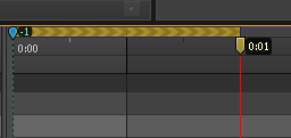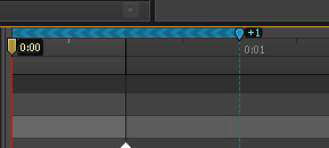Είναι σημαντικό να κατανοήσετε την εργασία με βασικά καρέ και ακολουθίες κινούμενων εικόνων στο Adobe Edge Animate, ώστε να μπορείτε να τα δημιουργήσετε και να τα επεξεργαστείτε για να κάνετε αυτό που θέλετε. Ανατρέξτε σε όλα τα μέρη του Edge Animate που χρειάζεστε για τη δημιουργία βασικών καρέ και ακολουθιών κινούμενων εικόνων. Εδώ μπορείτε πραγματικά να δημιουργήσετε αυτά τα βασικά καρέ και τις ακολουθίες κινούμενων εικόνων — το οποίο καταλήγει στην εξοικείωση με αυτές τις διαδικασίες:
Τοποθετήστε ένα στοιχείο στη Σκηνή με τα εργαλεία σχεδίασης ή εισάγοντας μια εικόνα.
Εναλλάξτε την καρφίτσα ώστε να γίνει ανοιχτό μπλε.
Κάντε κλικ και σύρετε είτε την καρφίτσα είτε την κεφαλή αναπαραγωγής προς τα κάτω στη γραμμή χρόνου.
Ο χώρος που χωρίζει την καρφίτσα από την κεφαλή αναπαραγωγής καθορίζει το χρονικό διάστημα που χρειάζεται για την αναπαραγωγή της κινούμενης εικόνας.
Κάντε κλικ και σύρετε το στοιχείο γύρω από το Στάδιο, για παράδειγμα, μετακινήστε το στοιχείο από την επάνω αριστερή γωνία προς τα κάτω στην κάτω δεξιά γωνία.
Το Edge Animate προσθέτει χρωματικά κωδικοποιημένες γραμμές στο Timeline.
Για προεπισκόπηση της κινούμενης εικόνας, κάντε κλικ στην Αναπαραγωγή ή πατήστε το πλήκτρο διαστήματος.
Εμψύχωση προς τα εμπρός
Το πού τοποθετείτε την καρφίτσα και την κεφαλή αναπαραγωγής στη γραμμή χρόνου επηρεάζει τη σειρά κινούμενων εικόνων. Για παράδειγμα, μπορεί να ξύνετε το κεφάλι σας και να αναρωτιέστε γιατί, όταν παίζετε το κινούμενο σχέδιο, το στοιχείο πηγαίνει από την κάτω δεξιά γωνία προς την επάνω αριστερή γωνία αντί για το αντίστροφο.
Για να κάνετε κίνηση προς τα εμπρός — δηλαδή, για να παίξετε την ακολουθία κινούμενων σχεδίων προς την ίδια κατεύθυνση προς την οποία μετακινήσατε τα στοιχεία στη σκηνή — πρέπει να μετακινήσετε την κεφαλή αναπαραγωγής πιο κάτω στη Γραμμή χρόνου παρά στην καρφίτσα, ώστε να δείτε μια κίτρινη γραμμή με βέλη (όπως φαίνεται).
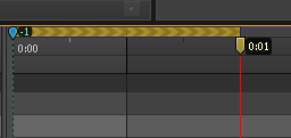
Κινούμενη κίνηση προς τα εμπρός μετακινώντας την κεφαλή αναπαραγωγής προς τα κάτω στη γραμμή χρόνου.
Εμψύχωση προς τα πίσω
Εάν θέλετε η κινούμενη εικόνα σας να εμφανίζεται με μια προς τα πίσω σειρά σε σχέση με την κατεύθυνση στην οποία μετακινείτε το στοιχείο στη σκηνή, μετακινήστε την καρφίτσα πιο κάτω στη Γραμμή χρόνου παρά στην κεφαλή αναπαραγωγής: Βλέπετε μια μπλε γραμμή με βέλη, όπως φαίνεται.
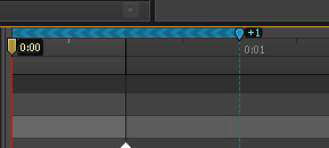
Κινούμενη κίνηση προς τα πίσω μετακινώντας την καρφίτσα προς τα κάτω στη γραμμή χρόνου.
Το Adobe Edge Animate CC είναι γεμάτο συντομεύσεις πληκτρολογίου. Ένα από αυτά είναι το Shift+P, το οποίο αντιστρέφει την κατεύθυνση του χρονικού διαστήματος από μπλε σε πορτοκαλί (ή αντίστροφα). Αυτό είναι χρήσιμο όταν συνειδητοποιείτε ότι θέλετε να παίξετε μια ακολουθία κινουμένων σχεδίων προς την αντίθετη κατεύθυνση.